Membuat Jam Dengan Tampilan GUI Dengan Module Tkinter Pada Python
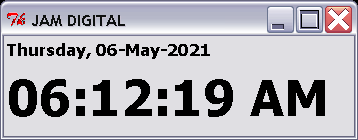 Niguru.com | Kamis, 6 Mei 2021 | Pada posting sebelumnya Niguru.com sudah menjelaskan mengenai cara penggunaan sub function label.after yang dapat digunakan sebagai penghitung waktu.
Niguru.com | Kamis, 6 Mei 2021 | Pada posting sebelumnya Niguru.com sudah menjelaskan mengenai cara penggunaan sub function label.after yang dapat digunakan sebagai penghitung waktu.Pada posting kali ini Niguru.com akan menjelaskan tentang cara membuat jam digital sederhana dengan menggunakan module Tkinter untuk membuat tampilan GUI pada Python.
Langsung saja berikut ini adalah script untuk menampilkan window secara GUI:
from Tkinter import *;from time import *
layar=Tk();layar.title("JAM DIGITAL")
layar.geometry("350x100")
Note:
Import module time diperlukan karena akan menampilkan tanggal dan waktu.
Simpan dengan nama jam01.py (boleh disimpan dengan nama lain):
Bila program di atas dieksekusi hasilnya sebuah window dengan titel JAM DIGITAL pada frame:
Niguru.com menambahkan 2 buah label:
label01=Label(layar,font=("Tahoma",10,"bold"))
label02=Label(layar,font=("Tahoma",30,"bold"))
label01.pack(anchor=W);label02.pack(anchor=W)
Karena tidak ada teks maka label kosong ini tidak tampil. Tampilan window tetep berupa halaman kosong seperti sebelumnya:
Niguru.com menambahkan function bernama "jam"untuk menampilkan tanggal pada label01 dan jam pada label 02:
def jam():
a=strftime("%A"+", "+"%d"+"-"+"%B"+"-"+"%Y")
b=strftime("%I"+":"+"%M"+":"+"%S"+" "+"%p")
label01["text"]=a;label02["text"]=b
Dan menambahkan instruksi untuk memanggil function jam sebelum script penutup (layar.mainloop):
Note:
#---------- hanyalah komentar tidak berpengaruh pada eksekusi program.
Hasilnya bila dieksekusi:
Hari, tanggal dan jam tampil pada window, tapi tidak bergerak menghitung.
Niguru.com menambahkan label.after pada function:
label02.after(1000,jam)
Sehingga keseluruhan script menjadi:
def jam():
a=strftime("%A"+", "+"%d"+"-"+"%B"+"-"+"%Y")
b=strftime("%I"+":"+"%M"+":"+"%S"+" "+"%p")
label01["text"]=a;label02["text"]=b
label02.after(1000,jam)
#---------------------------------------------
from Tkinter import *;from time import *
layar=Tk();layar.title("JAM DIGITAL")
layar.geometry("350x100")
label01=Label(layar,font=("Tahoma",10,"bold"))
label02=Label(layar,font=("Tahoma",30,"bold"))
label01.pack(anchor=W);label02.pack(anchor=W)
jam();layar.mainloop()
Bila dieksekusi maka jam akan berfungsi dengan benar, dan akan berubah sesuai dengan perubahan waktu:
Demikianlah penjelasan mengenai cara pembuatan aplikasi jam digital pada Python.
Selamat mencoba .. Have a nice day :-)



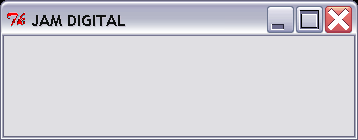


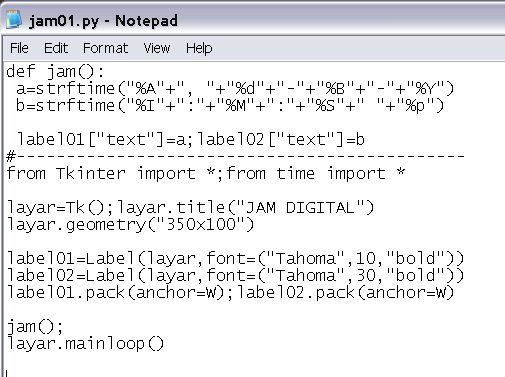




Posting Komentar untuk "Membuat Jam Dengan Tampilan GUI Dengan Module Tkinter Pada Python"